1、为了便于教程学习和理解,教程以下列数据为例。

2、选择B2单元格。
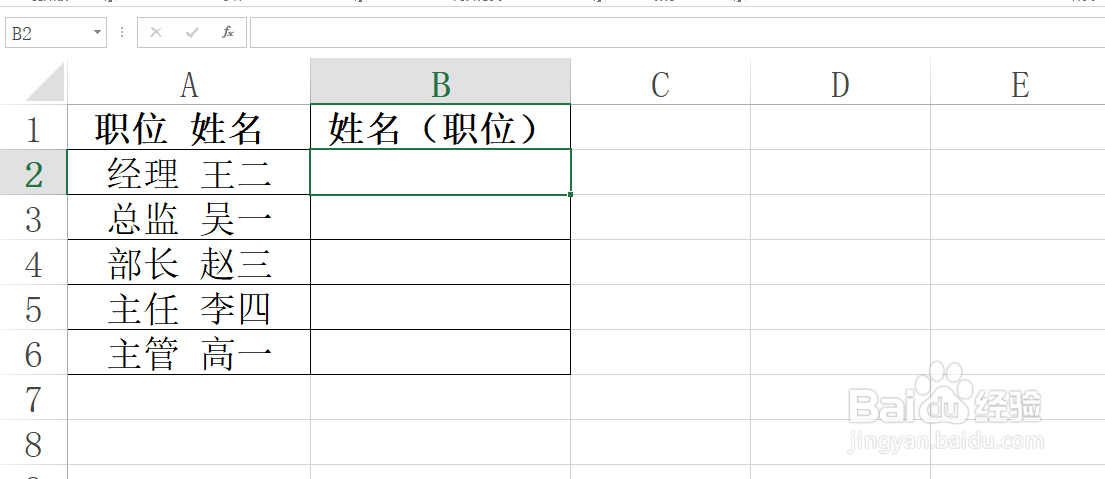
3、将A2单元格职位 姓名更改样式姓名(职位)输入到B2单元格中,如图所示。

4、按下Enter键确认。

5、按下Ctrl+E完成智能填充。

6、结果如图所示,即将Excel工作表职位姓名变成姓名(职位)样式。

1、为了便于教程学习和理解,教程以下列数据为例。

2、选择B2单元格。
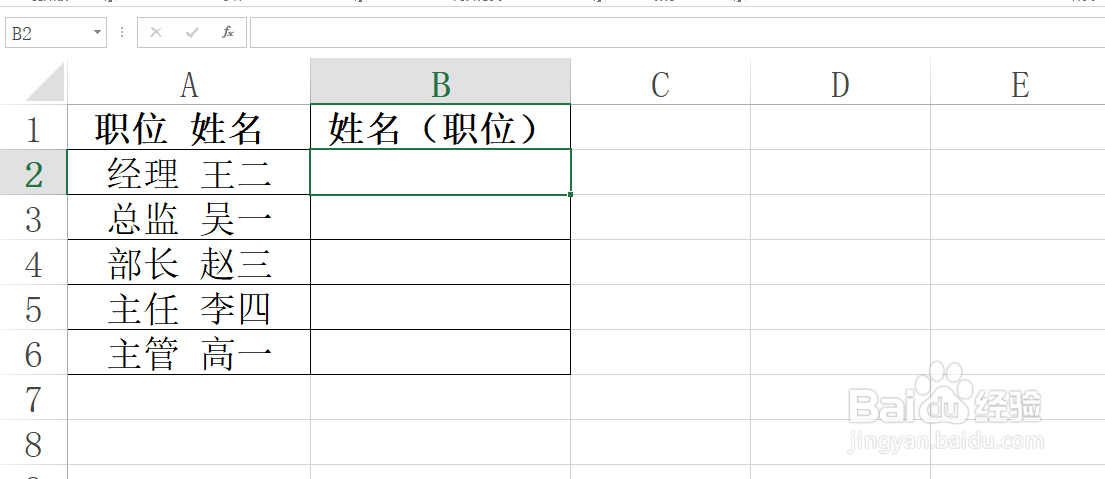
3、将A2单元格职位 姓名更改样式姓名(职位)输入到B2单元格中,如图所示。

4、按下Enter键确认。

5、按下Ctrl+E完成智能填充。

6、结果如图所示,即将Excel工作表职位姓名变成姓名(职位)样式。
